こんにちは!デザイナーKです。
今回は、よく使用する「Photoshopのショートカット」をご紹介したいと思います。
ショートカットを覚えておくと、作業のスピードが格段にアップします。少しずつ覚えて是非ストレスのないPhotoshopライフを送ってみてくださいね。
※この記事ではWindowsでのショートカットを掲載しています。Macの場合は、Ctrl → Command、Alt→Optionキーに置き換えてみてください。
他のツールでもよくある有名なショートカットキーですが、Photoshopでもオブジェクトやレイヤー、テキストをコピーすることができます。
こちらも他のツール同様、オブジェクトやレイヤーをペーストすることができます。
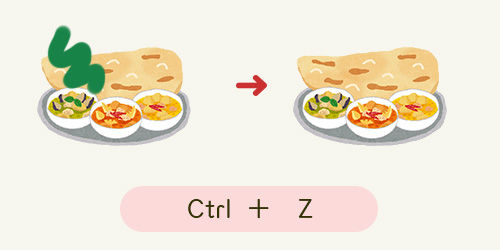
間違えた作業を戻すことができます。もう一度押すと、「ひとつ戻る」が「戻る」ので、戻す前の状態になります。
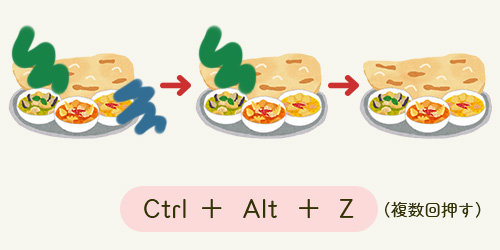
戻したい数だけ連打することで、いくつも前の状態まで戻すことができます。
新規保存の場合は、保存場所を選択する画面が開きます。既存データの保存の場合は、上書きされます。 急にアプリが落ちた時などに備えて、数分ごとに押しておく癖をつけておくと良いです。
データを別のファイルとして保存したい場合はこちらで実行されます。
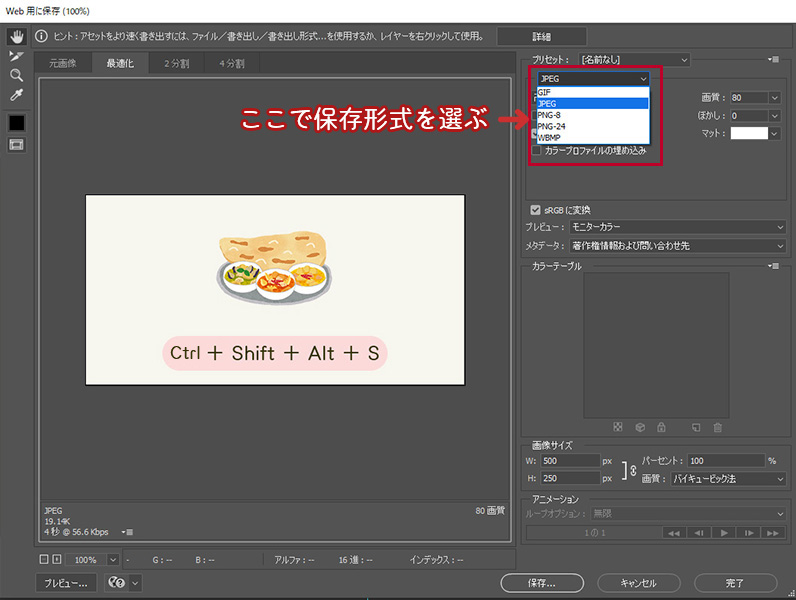
データをJPG,PNG,Gifなどweb上にアップする形式で書き出したい場合はこちらを選択します。どの形式で保存するかのダイアログが表示されます。
Altを押しながら任意のものをドラッグすると、複製することができます。 図形でも文字でも複製できて便利です。
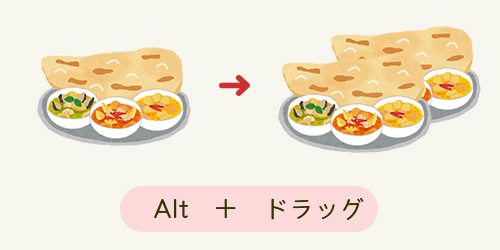
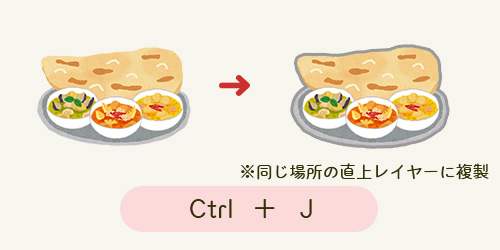
選択しているものを同じ場所に複製することができます。 レイヤーやグループもまるごと複製できて便利です。
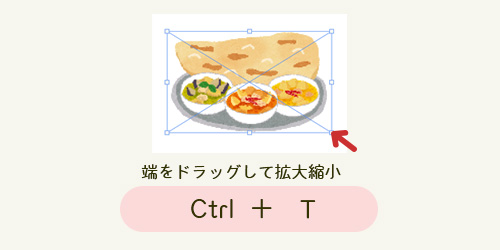
対象のオブジェクトを拡大・縮小、回転など変形させることができます。
Shiftを押しながら選択すると、縦横比はそのまま 拡大・縮小されます。
Ctrlを押しながら四隅のポインタをドラッグすると、斜めなど複雑な変形ができます。
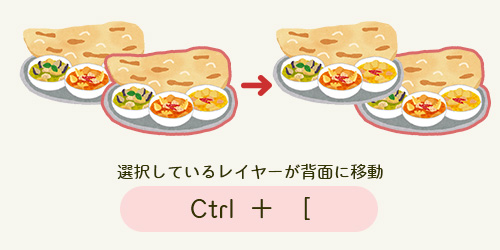
選択しているレイヤーが背面に移動します。
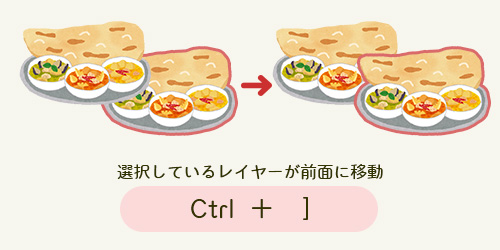
選択しているレイヤーが前面に移動します。
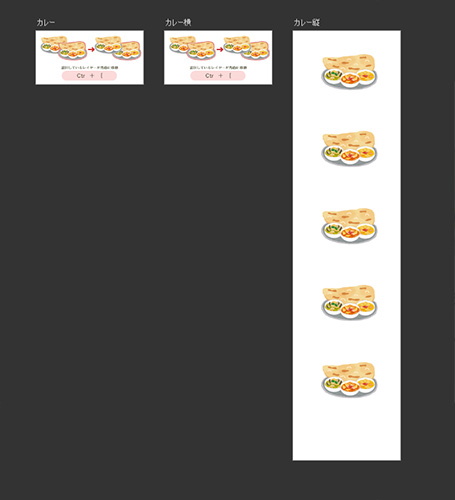
複数のアートボードや、長くなったキャンバスを確認したい時に、ズームアウトツールを何度もクリックしなくて済むので便利です。
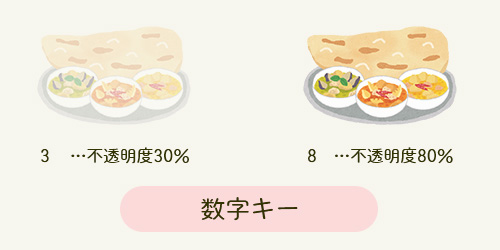
「3」を押すと30%、「4」を押すと40%…のように選択中のレイヤーの不透明度を変更します。「0」を押すと100%(透けない状態)になります。
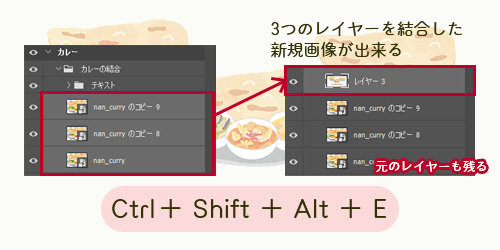
「ここからここまでのレイヤーをまとめた画像やキャプチャを作りたい」という時に一発で結合し、新規レイヤーとして作成します。元のレイヤーは残るので安心です。
(おそらく)最も使用頻度が高い移動ツールは、ショートカットを覚えると便利です。


この色を使いたい!という時は急にきます。Iを押すと一発でスポイトツールを呼び出せます。

四角形、三角形、円形などの図形ツールです。

長方形、円形などで選択範囲を選びたい時に使用する選択ツールです。

カラーパレットの選択カラーを切り替えます。
今回は基本に立ち返り、Photoshopのショートカットについて紹介させていただきました。いかがでしたでしょうか。
長らくアプリケーションを使用していても、意外と知らないショートカットはありますよね。
少しでも、日々の作業の時短に貢献できると幸いです!